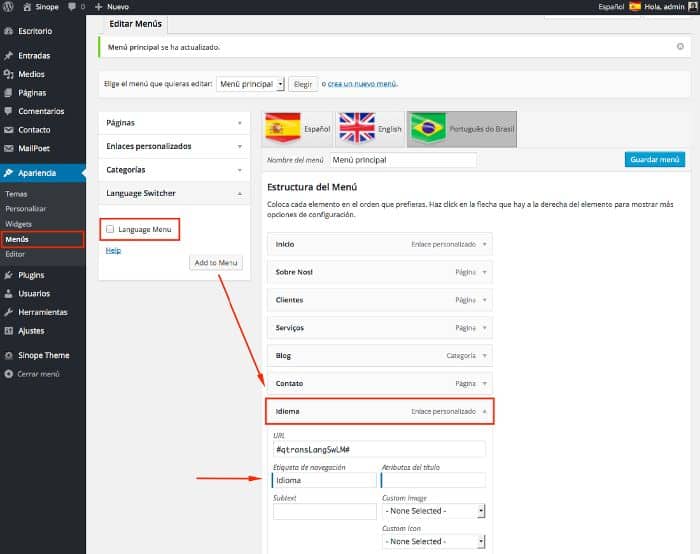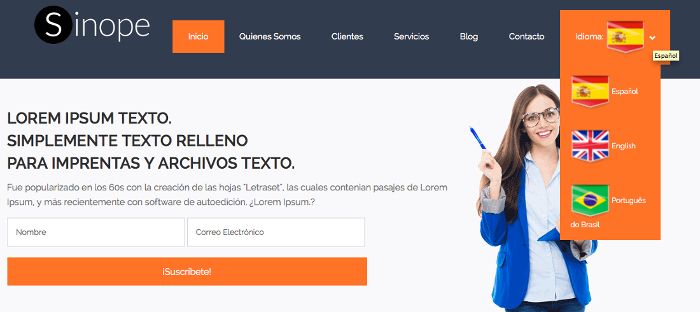Al añadir por defecto el selector de idiomas de qTranslate X en un widget estás obligando a que este quede relegado a ser visible únicamente desde los apartados de la web en los que sea posible cargar ese widget, y no todos los temas modernos de WordPress permiten en portada cargar widgets.
Utilizando el menú Language Switcher desde Apariencia, Menús podrás dar visibilidad al selector de idiomas en el menú principal u otros menús que tengas habilitados en tu sitio WordPress.
Desde Apariencia, Menús, en la pestaña Language Switcher selecciona el ckeckbox Language Menu para que se añada a la estructura de menús existente y dentro de cada pestaña de idioma podrás personalizar el texto del campo Etiqueta de navegación para que se adapte a cada idioma de los visibles.
El resultado de aplicar el selector de idiomas de qTranslate X en el menú principal de tu sitio web puede ser similar al que te muestro en la siguiente captura, con la salvedad de que las imágenes de las banderas serán aquellas que tu utilices en tu plugin.
En el siguiente vídeo te explicamos como habilitar este ítem de menú en tu menú principal de WordPress.
Tabla de contenidos
Capítulos anteriores:
- Multiidiomas en WordPress con qTranslated X – Instalación y Configuración
- Migrando las traducciones de qTranslate y mqTranslate a qTranslate X
- Multiidiomas en WordPress con qTranslated X – Conmutador de Idiomas
- Multiidiomas en WordPress con qTranslated X – Traduciendo post y entradas
- Multiidiomas en WordPress con qTranslate X – Traduciendo Menús
- Multiidiomas en WordPress con qTranslate X – Traduciendo Widgets
¿Te ha resultado útil este artículo?

Miembro del equipo de soporte técnico de Webempresa.
Coordinador de contenidos en el Blog y en Youtube.
Soporte técnico en CiberProtector. Teacher en Webempresa University